如何在dell电脑上一键重装win7系统?win7系统作为用户最喜爱的操作系统之一,不仅仅是因为操作简洁,更重要的是旧电脑安装之后都能稳定运行,深受用户的喜爱。那你知道如何在dell电脑上一键重装win7系统吗?假如你不了解的话,现在可以跟着教程学习下。
相关教程:
第一步:提前在dell电脑上安装韩博士装机大师,退出所有杀毒工具才能打开。

第二步:出现韩博士默认的一键装机界面后,直接选择开始重装进入。
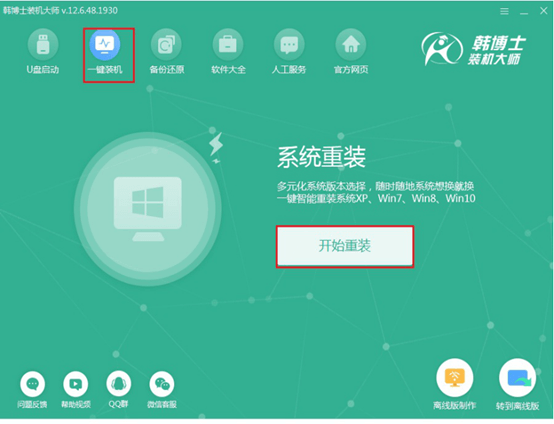
第三步:根据自己需要,开始选择win7系统文件进行下载安装。
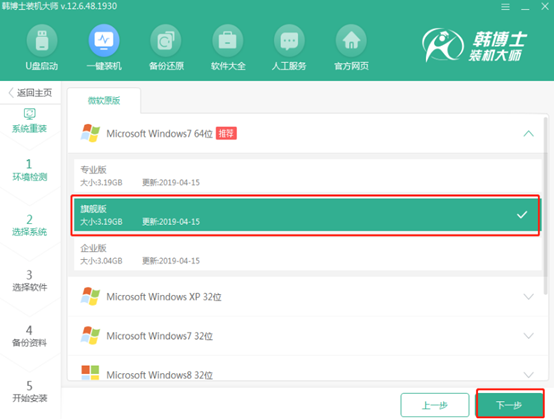
第四步:韩博士进入下载文件状态,耐心等待下载完成。
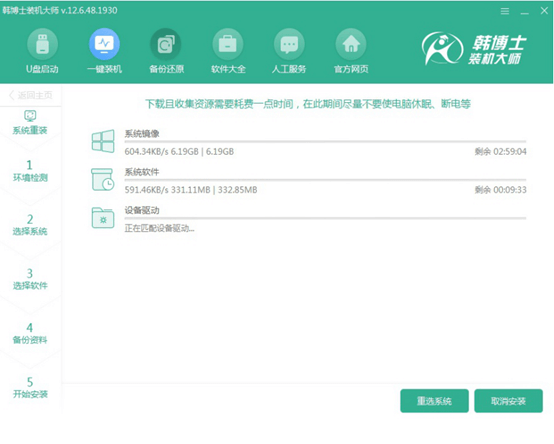
第五步:等待文件下载完成时,直接重启电脑。
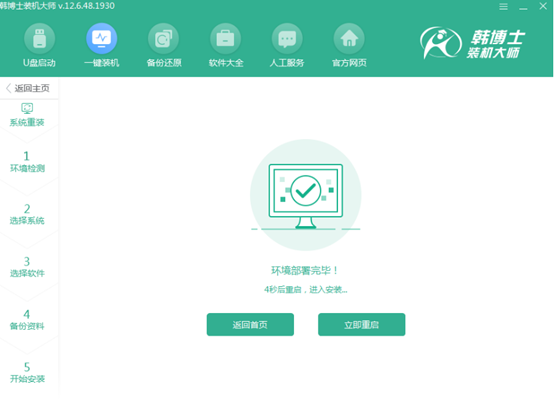
第六步:出现启动管理器界面后,使用方向键选择第二项回车进入PE系统。
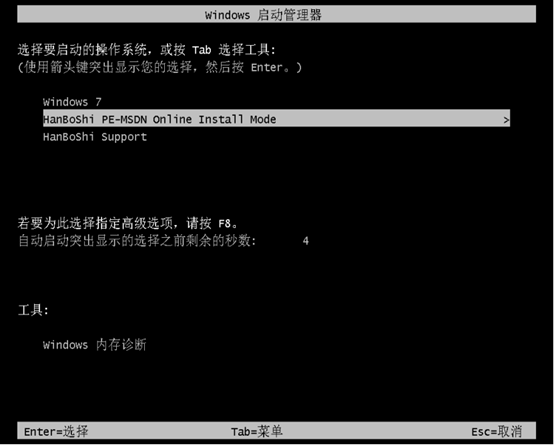
第七步:韩博士开始进入全自动安装win7系统状态,等待安装结束时重启电脑。
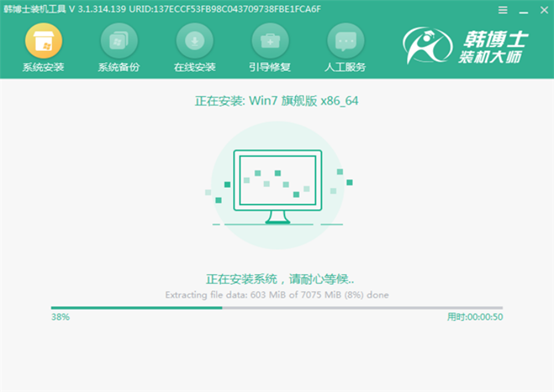
第八步:经过多次系统重启部署安装,最后进入重装完成的win7桌面。
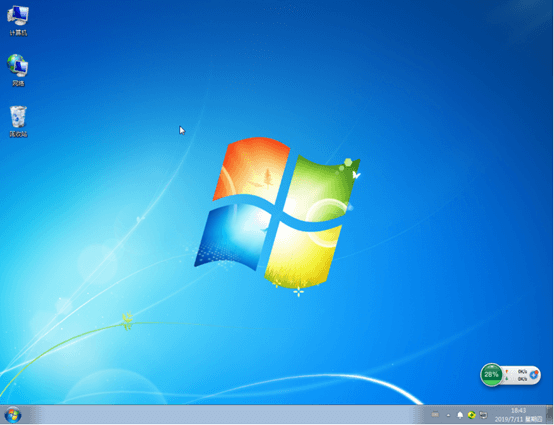
以上就是本次小编为大家带来的dell电脑一键重装win7系统的图文教程,如果你觉得有用的话可以将此篇教程分享给身边的朋友,让大家都学会重装系统。

